どうも秋山です。
肉バルで塊のお肉をがっつり食べてきました。噛みごたえがありました。肩の筋肉になってほしいけど、最近筋トレさぼりぎみなので、おなかに行くだろうなあ~
では、Mayaの学習を始めましょう!
後で他の人に教えるつもりで学習を進めていくと効果的ですよ。
前回の続きです。今回は、お皿の材質を作ろうと思います。こんな感じになりますね。

プロジェクトディレクトリーをセットする
File→Set Projectを実行して、macaron_projectにセットしてください。
dish_and_table_01.mbを開いてください。必ず、File→Open Sceneを実行して、開いてくださいね。
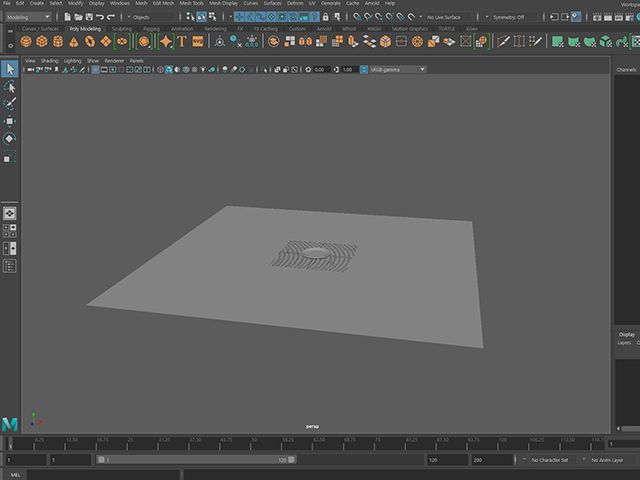
お皿の材質を作る
dishにマテリアルをアサインしようと思います。
dishを選択してください。
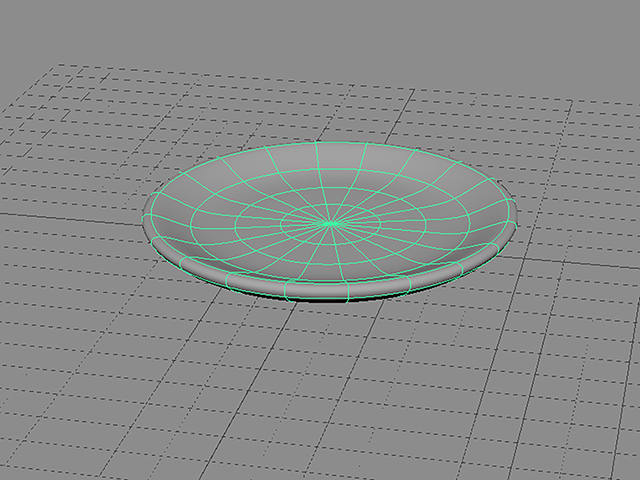
RMB(右マウスボタン)を押して、マーキングメニューを表示してください。
Assign New Materialを実行してください。
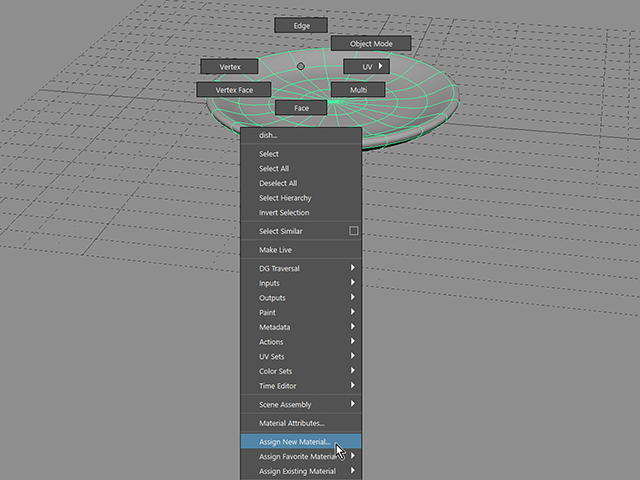
aiStandardSurfaceをクリックしてください。
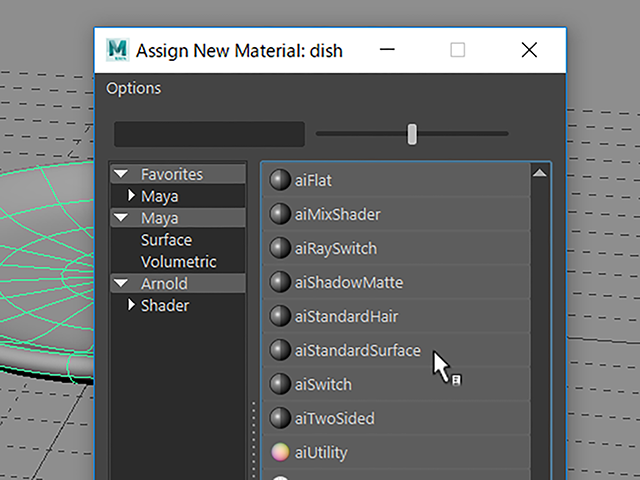
dishにaiStandardSurfaceをアサインすることができました。
aiStandardSurfaceは、つやがある基本的な材質です。
Attribute Editor(以後、AEと表記します)にaiStandardSurface1が表示されました。
もし、アサイン後すぐに表示されない場合は、AEのタブでaiStandardSurface1をクリックしてください。
または、dish上でRMBを押してメニューを表示して、Material Attributeを実行してください。AEにaiStandardSurface1を表示することができます。

白い色のお皿にしようと思います。
Base欄のWeightを1に設定してください。
Colorを白よりもちょっとグレーにしてください。
たとえ白いお皿でも、ちょっとグレーにするんですね。現実には完全に白い物体というものはないからなんです。
他の色にしたいかもしれませんが、それは、ちょっと待ってくださいね。
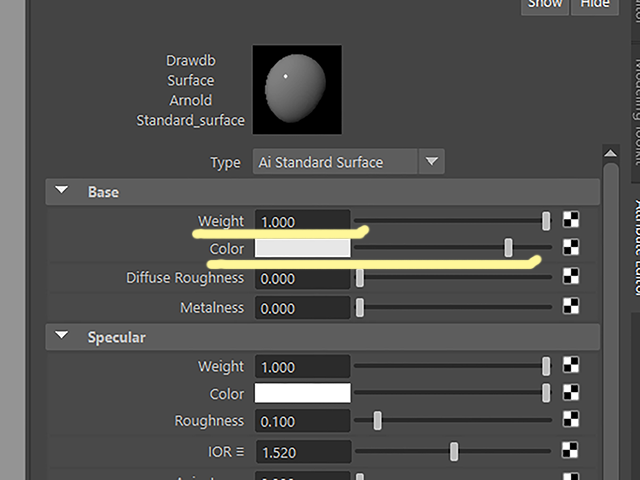
これで、お皿の材質ができました。

シーンデータを保存する
File→Save Scene Asを実行してください。
File name欄にdish_and_table_02と入力して、保存してください。
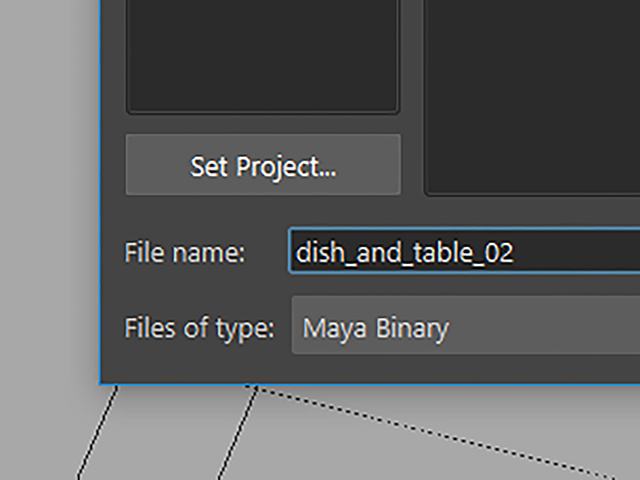
静止画作品制作「マカロンとお皿」④ お皿の材質を作る まとめ
dishにaiStandardSurfaceをアサインしました。
Colorを白よりもちょっとグレーに設定しました。
たとえ白いお皿でも、ちょっとグレーに設定します。現実には完全に白い物体というものはないからです。
この章で学んだことを、他の人に教えることができますか?教えることができるなら大丈夫です。もし、そうでない場合は、もう一度復習しておいてくださいね。
今回はここまでです。
よくがんばりました。
もし、もっとまとめて学習を進めたいという人は、ご相談ください。家庭教師や事務所での研修も受け付けておりますよ。